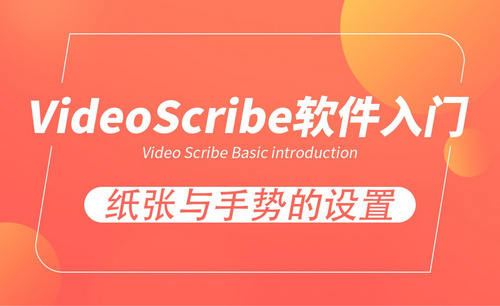word如何设置纸张大小?发布时间:2021年01月22日 12:27
在我们日常的工作学习中,通常会使用Word工具来进行文字、图片、表格等一些排版工作。当一切工作结束之后,如何打印出来,使得纸张的大小符合我们的要求,能够更加的美观,便于阅读,成为了最关键的一步。那么下面就由小编为大家进行分享:word页面设置之纸张大小,计算机前的朋友一定记得保存收藏!
第一种方法:使用内置纸张大小。
word内置了一些我们常用的纸张大小,非常简单,我们只要选择使用即可。例如:word默认的纸张大小为A4 纸,大小为21厘米 × 29.7厘米,也是我们使用最多的一种纸张大小。除此而外,word还内置了16开、32开等常用纸张大小,我们只需要选择使用即可,具体步骤如下:
步骤:点击word菜单中的【页面布局】->在页面设置选项卡中点击【纸张大小】->在弹出的下拉菜单中点击需要的【内置纸张大小】即可,如下图所示:
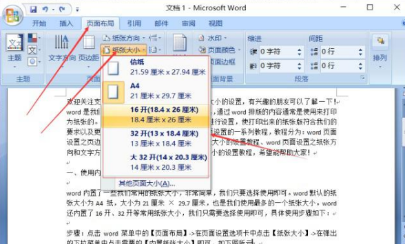
第二种方法:自定义纸张大小
word页面设置中如果内置纸张大小不能满足我们的需求,我们还可以自定义纸张的大小。具体操作步骤如下:
步骤一:点击word菜单中的【页面布局】->在页面设置选项卡中点击【纸张大小】->在弹出的下拉菜单中点击【其他页面大小】,所图所示:
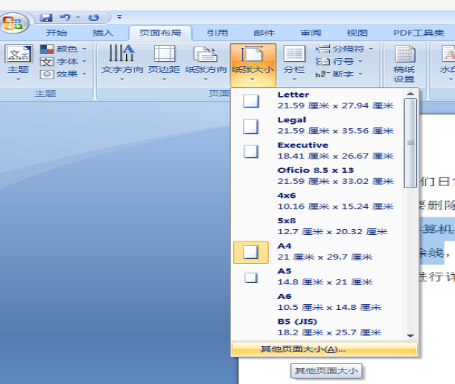
步骤二:在弹出窗口的纸张选项卡中就可以自定义纸张的宽度和高度,确定即可,如图所示:
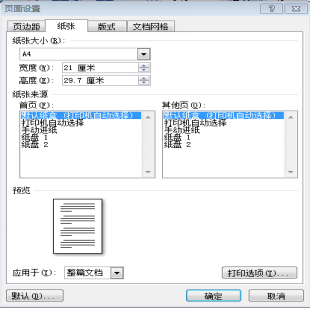
这就是小编为大家带来的word页面设置之纸张大小的两种操作方法,是不是非常容易,但是在实际的学习工作中,却是非常实用的,电脑前的朋友,你掌握了嘛?页面设置还包括了页边距、纸张方向、文字方向等其他设置,下面会依次为大家进行介绍,是不是很期待, 让我们一起来努力学习Word吧!
本篇文章使用以下硬件型号:联想小新Air15;系统版本:win10;软件版本:Word 2007。